7月29日からWindows 10が提供されました。インストールメディアはダウンロードして手に入れることができます。
ここでは「インストールメディア」と「ライセンスキー」の入手方法について記載します。
インストールメディアのダウンロードは、「Windows 10 ダウンロード(マイクロソフトサイト)」をクリックしてください。
http://www.microsoft.com/ja-jp/software-download/windows10
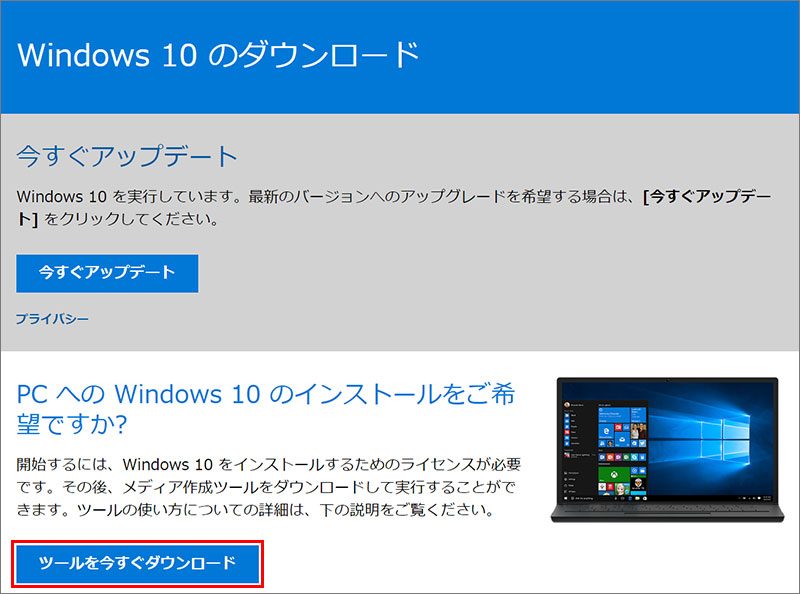
実行すると、ライセンスの確認が表示されます。「同意する」をクリックします。
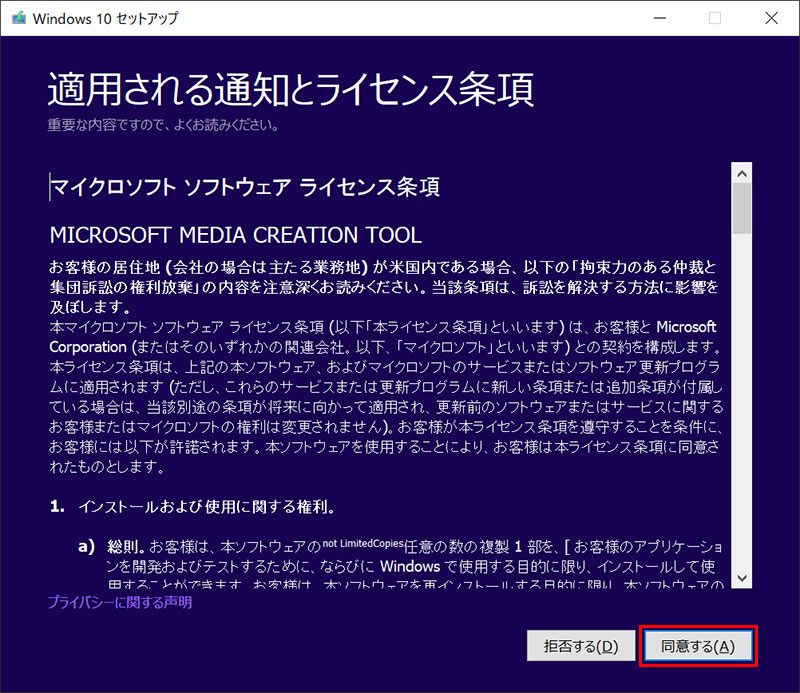
今回は、インストールメディアを作りましょう。
「別のPCのインストールメディアを作成する(USB フラッシュドライブ、DVD、またはISOファイル)」を選択します。
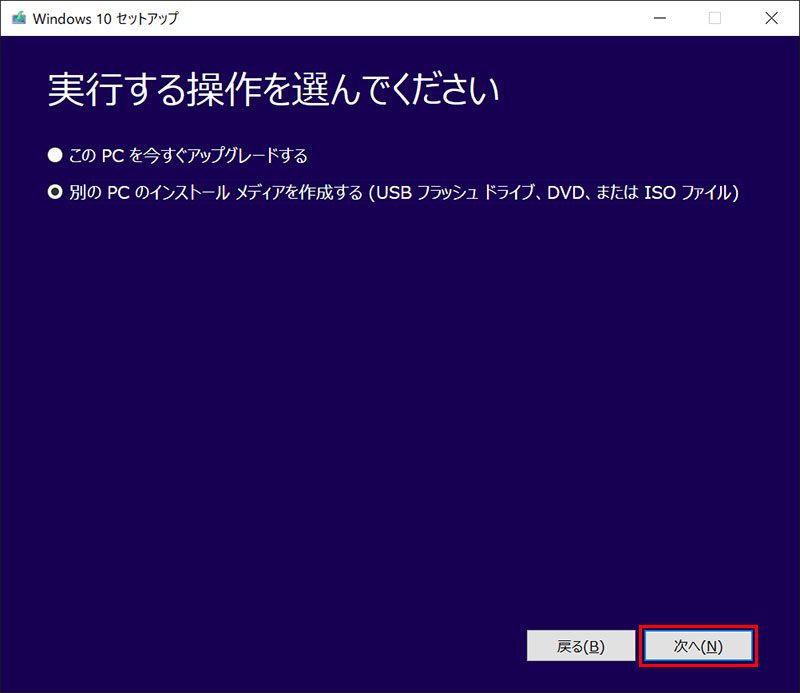
メモリが4GB以上であれば、64ビット版を選びます。「次へ」を押しましょう。
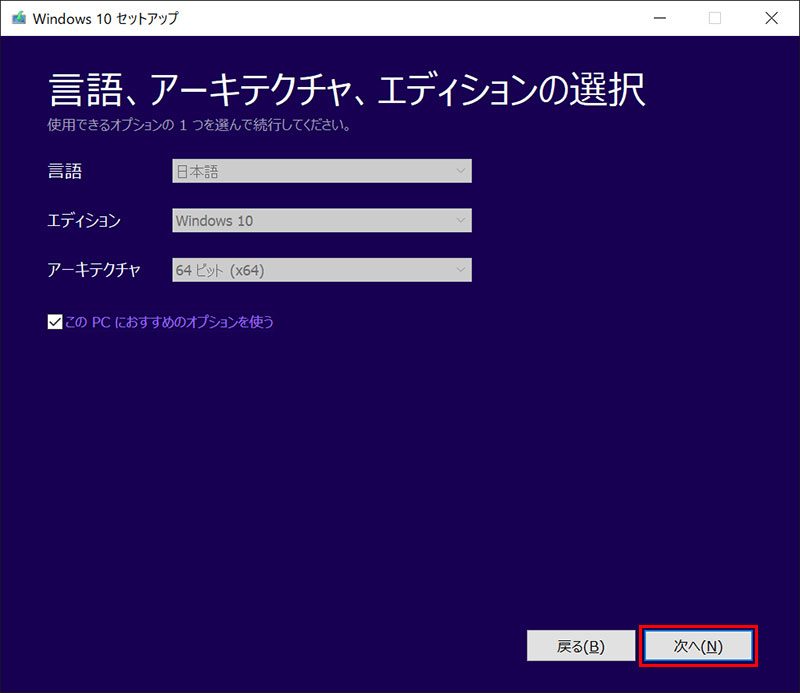
必要に応じて選択します。
通常は、USBフラッシュドライブを選択します。
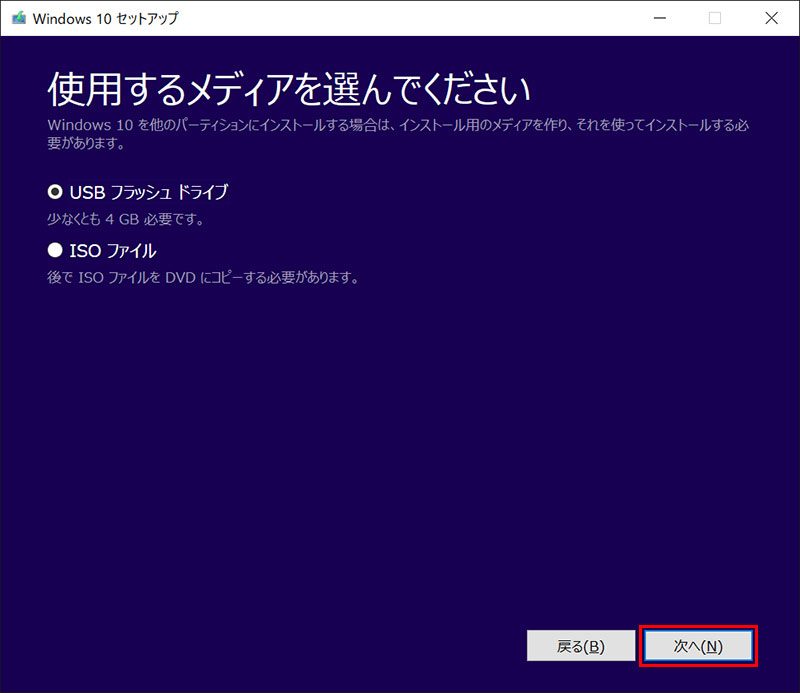
誤って別のUSBメモリのデータを消さないように慎重に選びましょう。USBメモリーが物理的にあるだけ表示されます。
間違えがなければ「次へ」を押します。

ライセンスキーの入手方法
新規にインストールするには、ライセンスキーが必要です。無料期間中に一度でも、Windows 7やWindows 8.1をWindows 10にしていれば、新規にインストールできます。
ライセンスをお持ちでない方は、Amazonでダウンロードしましょう。
DSP版だと若干安いですが、インストールするハードウェアに制限が出てしまいます。
Windows 10は、マイクロソフト曰く一生使えるOSです。ハードウェアの制限がないダウンロード版をインストールした方が良いでしょう。
USBフラッシュメディア版とダウンロード版は、価格の差がありません。通常ならUSBフラッシュメディア版を買った方がお得です。
瞬時に入手したい方は、ダウンロード版を買いましょう。
まとめ:Windows 10のライセンスさえあれば最新版を直接インストールできる
従来のバージョンでは、ライセンスを持っていても、その時のバージョンしかインストールできませんでした。
しかし、今は持ているバージョンに関係なくインストールすることができるようになりました。
自作パソコンなどの場合には、最新版のメディアを入手してインストールしましょう。



